비등방성 강조 표시는 머리카락, 유리, 솔질한 메탈을 모델링하는데 좋습니다.
절차
강조 표시 크기를 높이거나 낮추려면:
- 광택 값을 변경합니다.
강조 표시 곡선의 폭과 미리 보기의 강조 표시가 변경됩니다. 0% 광택에서 곡선이 최대 폭이 됩니다. 100% 광택에서 두 곡선이 매우 좁아집니다.
강조 표시 강도를 높이거나 낮추려면:
- 반사광 수준 값을 변경합니다.
강조 표시 곡선의 명도와 미리 보기의 강조 표시가 변경됩니다. 0% 반사 수준에서는 강조 표시가 없습니다. 100% 반사 수준에서 곡선은 오버로딩 없이 최대 높이가됩니다. 100%보다 큰 값에서는 곡선이 오버로드되어 더 넓어지며, 더 넓은 면적이 최대 강조 표시 강도에 있게 됩니다.
강조 표시 곡선의 모양은 재질의 반사와 분산 색상 범위 간의 혼합에 영향을 줍니다. 곡선의 경사가 급할수록, 혼합 부분이 적어지며 반사 강조 표시의 모서리가 날카로와집니다.
강조 표시의 모양(비등방성) 조정하기:
- 비등방성 값을 변경합니다.
흰색 강조 표시 곡선의 폭과 미리 보기의 강조 표시가 변경됩니다. 0% 이방성에서 두 강조 표시 곡선은 같고 블린, 퐁 음영처리와 같이 강조 표시는 원형입니다. 100% 이방성에서 흰색 강조 표시 곡선과 강조 표시는 매우 좁아집니다.
강조 표시의 방향 조정하기:
- 방향 값을 변경합니다.
미리 보기의 강조 표시는 방향의 변화를 보여줍니다. 강조 표시 곡선의 디스플레이는 변경되지 않습니다.
인터페이스
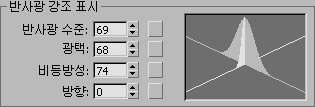
- 반사광 수준
-
반사광 강조 표시 강도에 영향을 미칩니다. 값을 높일수록 강조 표시가 점점 밝아집니다. 기본값은 표준 재질의 경우 0, 레이트레이싱 재질의 경우 50입니다.
맵 버튼을 클릭하여 반사광 수준 맵을 할당합니다. 이 버튼은 바로 가기입니다. 맵 롤아웃에서 반사광 수준 맵을 할당할 수도 있습니다.
- 광택
-
반사광 강조 표시의 크기에 영향을 미칩니다. 값을 증가시킬수록, 강조 표시가 점점 작아지며 재질이 더 밝게 표시됩니다. 기본값은 25입니다.
맵 버튼을 클릭하여 광택 맵을 할당합니다. 이 버튼은 바로 가기입니다. 맵 롤아웃에서 광택 맵을 할당할 수도 있습니다.
- 비등방성
-
강조 표시의 비등방성 또는 모양을 제어합니다. 0 에서 강조 표시는 둥근모양입니다. 100에서 강조 표시는 매우 좁습니다. 강조 표시 그래프상의 한 축이 매개변수의 변화를 보여줍니다. 기본값은 50입니다.
버튼을 클릭하여비등방성 맵을 할당합니다. 이 버튼은 바로 가기입니다. 맵 롤아웃에서 비등방성 맵을 할당할 수도 있습니다.
- 방향
-
강조 표시의 방향을 변경합니다. 샘플 슬롯이 방향 변화를 보여줍니다. 이것은 각도 값이고 범위는 0에서 9,999 사이입니다. 기본값은 0입니다.
맵 버튼을 클릭하여 방향 맵을 할당합니다. 이 버튼은 바로 가기입니다. 맵 롤아웃에서 방향 맵을 할당할 수도 있습니다.
- 강조 표시 그래프
-
교차하는 이 두 곡선에는 반사광 수준, 광택 및 비등방성 값을 조정한 효과가 표시됩니다. 광택을 감소시키면 곡선이 넓어지고 반사광 수준을 증가시키면 곡선이 높아집니다. 비등방성을 조정하면 흰색 곡선이 변경되어 강조 표시가 얼마나 넓거나 좁은지 보여줍니다.